如果我们在win10电脑遇到了蓝牙添加设备无法连接的问题,应该怎么办呢,我们可以打开运行窗口输入services.msc命令回车,打开服务页面找到蓝牙支持服务,启动状态并将启动类型改为自动,最后打开系统配置内的服务选项,禁用隐藏所有的 Microsoft 服务哦,这样就能解决问题咯。
win10蓝牙添加设备无法连接解决教程
1、按下【Win】+【R】打开运行窗口输入【services.msc】并进入
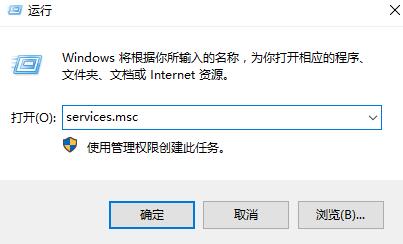
2、打开服务列表后,我们不断的向下翻,找到【蓝牙支持服务】
3、双击打开该选项,看到服务状态为已停止,我们点击【启动】
4、启动完成后,我们将启动类型更改为【自动】然后应用确定就行了
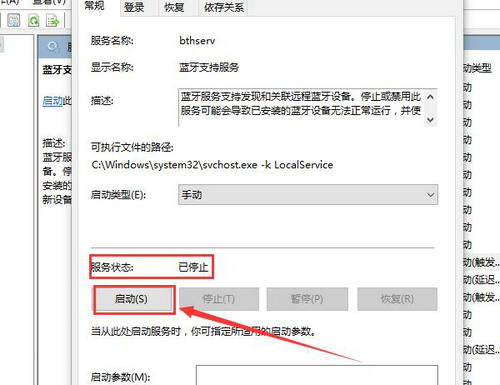
5、【Win】+【r】输入:【msconfig】 打开系统配置
6、点击【服务】标签卡,勾选【隐藏所有的 Microsoft 服务】,点击【全部禁用】(若您启用了指纹识别功能,请不要关闭相关服务)
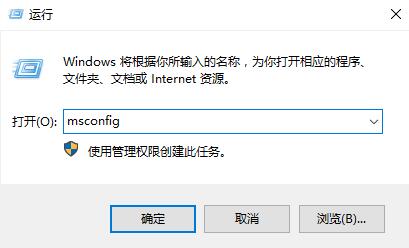
7、如果无法解决,请将蓝牙驱动进行更新或者回退到公版稳定版